win11新系统只有c盘怎么分区?如果你们新的电脑win11系统上只有一个c盘的话,对于我们日常工作使用电脑磁盘划分管理文件来说是不方便的,所以可以考虑给win11新系统c盘分区。那么win11新系统只有c盘如何分盘呢?很多朋友都不清楚该怎么操作,没关系,下面,我就把win11新系统只有c盘怎么分区教程分享给大家。
工具/原料:
系统版本:windows11系统
品牌型号:联想小新air16
方法/步骤:
步骤一:首先鼠标选中win11桌面的此电脑图标,鼠标右键选择管理打开。
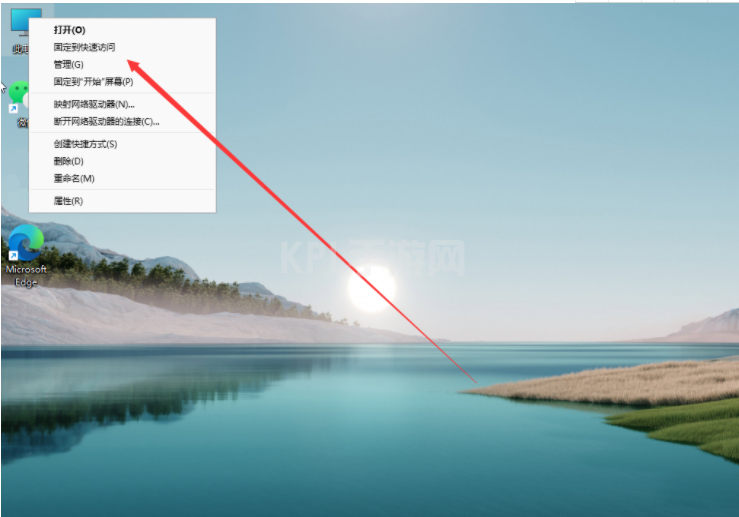
步骤二:在计算机管理界面,单击磁盘管理。
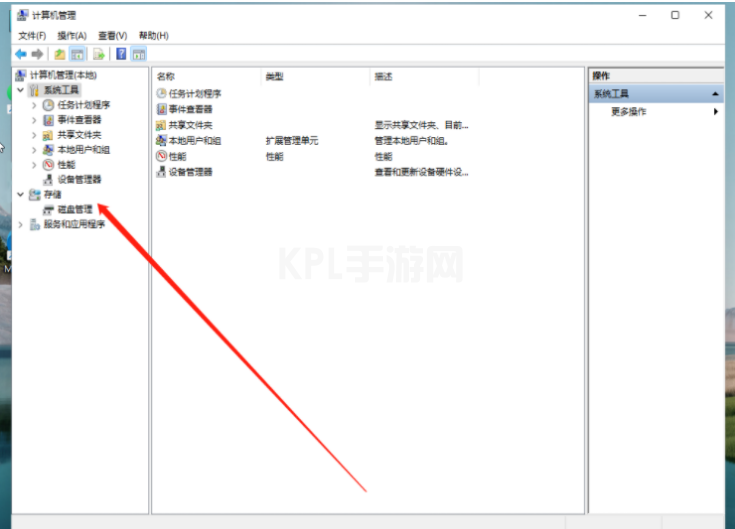
步骤三:鼠标右键选择需要分区的c盘,单击压缩卷。
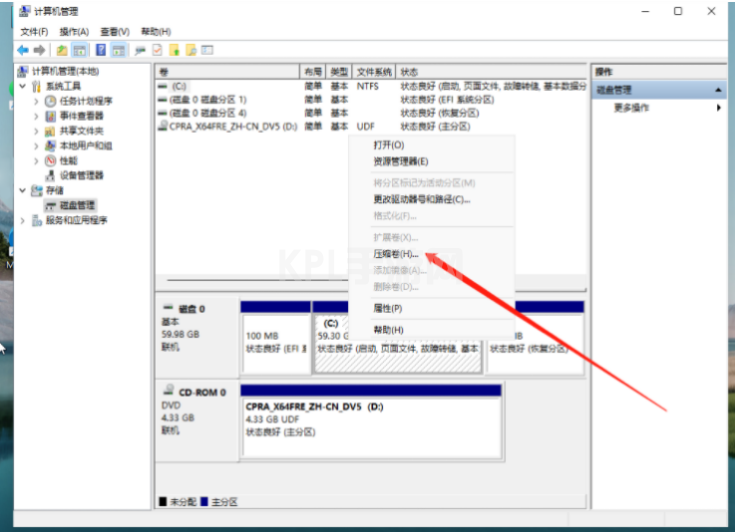
步骤四:输入需要的压缩空间,单击下方的压缩。
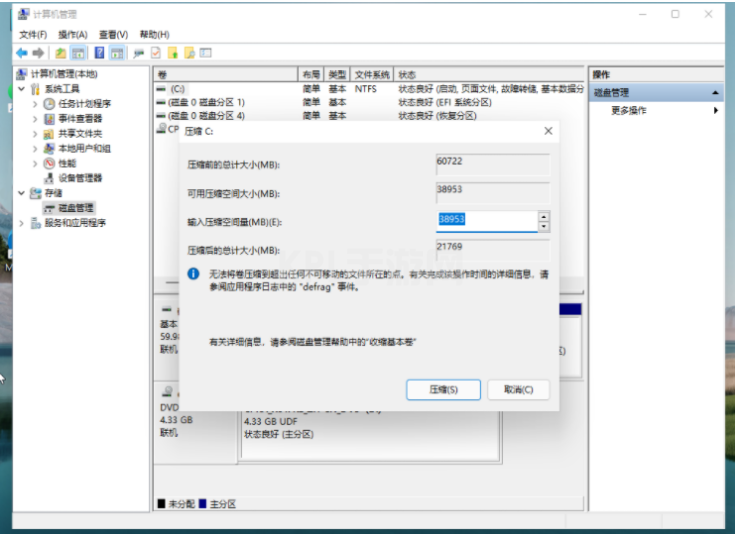
步骤五:等待完成之后,win11系统磁盘会显示一个未分配的分区,鼠标右键单击它后选择新建简单卷。
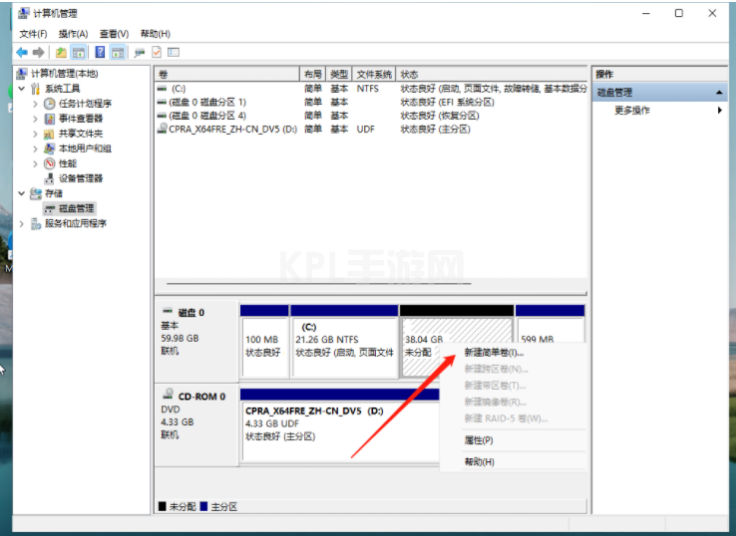
步骤六:我们按照新建简单卷向导提示,一直点击下一页。
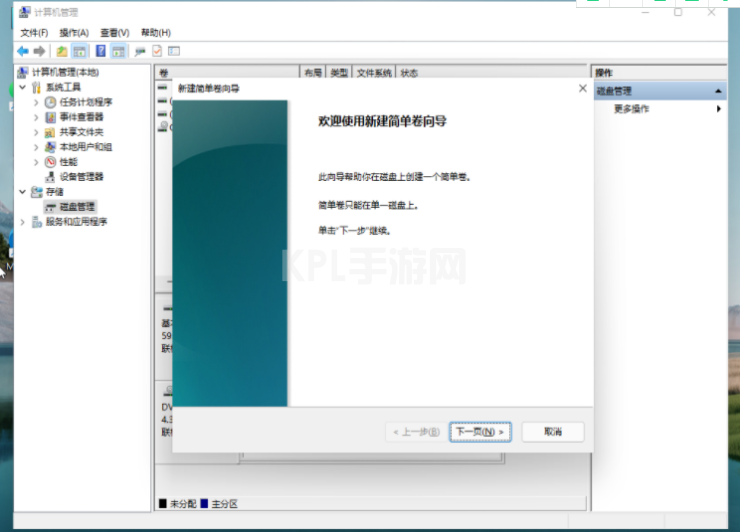
步骤七:磁盘格式要选择为NTFS,单击下一页等待分区完成就行。
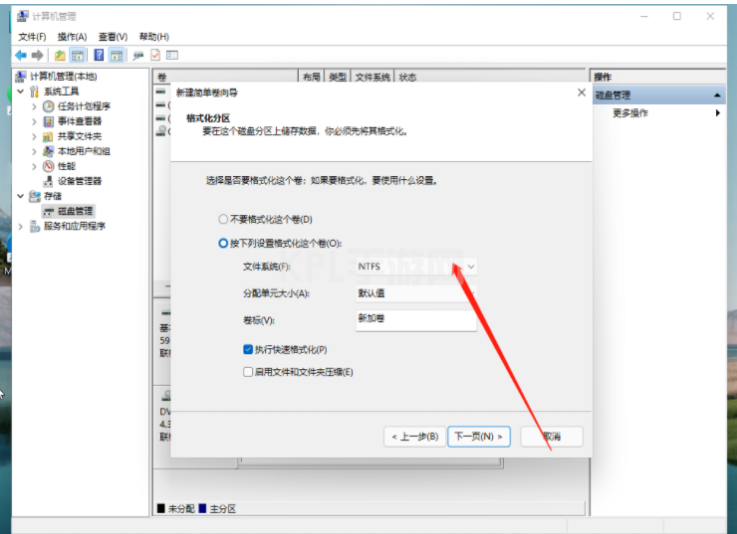
总结:
上述便是win11新系统只有c盘怎么分区教程,有需要的小伙伴可参考教程操作。





























